Daftar isi
Saya Tidak Sengaja Menghapus File .pst Saya. Bisakah Saya Memulihkannya?
" Saya tidak sengaja menghapus seluruh berkas PST saya dari C:\Users\Name\Documents\Outlook Files. Apakah ada cara untuk memulihkannya? Sekarang, ketika saya mengklik untuk membuka Microsoft Outlook, tanda peringatan muncul dan menunjukkan " Berkas C:\Users\ xxx \documents\Outlook Files\ xxx @*******.com.pst tidak dapat ditemukan". Bagaimana cara memulihkan berkas PST yang terhapus ? Saya memerlukannya untuk melanjutkan pekerjaan saya. Terima kasih sebelumnya. Tolong bantu saya. "
PST (Personal Storage Table) adalah file folder pribadi yang dibuat secara otomatis di Microsoft Outlook. File ini menyimpan data Outlook milik pengguna seperti email, tugas, kontak, kalender, acara, lampiran, dan file lainnya di hard disk klien. Terkadang file PST dapat terhapus atau hilang karena alasan tertentu, seperti infeksi virus Trojan dan Malware yang berbahaya, penghapusan yang tidak disengaja dengan menekan tombol Shift + Delete, kegagalan hard drive, atau crash sistem operasi.
| Solusi yang Bisa Diterapkan | Pemecahan Masalah Langkah demi Langkah |
|---|---|
| Metode 1. Memulihkan File PST dengan Perangkat Lunak | Unduh perangkat lunak pemulihan PST > Pilih drive untuk dipindai > Pratinjau dan pulihkan.. Langkah-langkah lengkap |
| Metode 2. Pulihkan file PST sebelumnya | Buka File Explorer > Cari File Outlook > Pilih Restore Previous Versions... Langkah lengkapnya |
Jika Anda baru saja menghapus file PST, Anda seharusnya dapat memulihkannya dari Recycle Bin. Jika penghapusannya permanen atau Anda telah mengosongkan Recycle Bin, Anda perlu memulihkannya dari cadangan jika Anda memilikinya. Jika Anda masih belum memiliki cadangan (bagi sebagian besar pengguna), Anda dapat menggunakan program EaseUS Data Recovery Wizard terbaik untuk memulihkan file PST yang dihapus secara permanen.
Cara Paling Efektif untuk Memulihkan File PST yang Terhapus dari Hard Drive
Metode paling praktis untuk memulihkan file PST yang dihapus untuk Outlook adalah menggunakan EaseUS Data Recovery Wizard . Ini adalah salah satu perangkat lunak pemulihan file terbaik yang dapat memulihkan file PST atau OST yang hilang dengan kecepatan pemulihan yang tinggi.
Selain pemulihan file PST, aplikasi pemulihan data ini juga dapat memulihkan berbagai jenis file lainnya, seperti Word, Excel, PPT, PSD, video, foto, audio, dan banyak lagi. Sekarang unduh program ini dan ikuti langkah-langkah untuk memulihkan file PST yang dihapus dalam beberapa klik mudah.
Langkah 1. Pilih drive atau partisi tempat Anda kehilangan file email, lalu klik "Cari Data yang Hilang".

Langkah 2. Perangkat lunak akan segera memulai proses pemindaian. Tunggu dengan sabar hingga proses pemindaian selesai. Untuk menemukan berkas email dengan cepat, klik "Email" di panel kiri. Kemudian, cari berkas PST atau berkas Outlook dalam daftar jenis berkas.

Langkah 3. Kemudian, pilih file email yang diinginkan dan klik "Pulihkan". Simpan file ke lokasi lain, bukan lokasi aslinya. Disarankan juga untuk menyimpan file ke penyimpanan cloud guna menghindari kehilangan data.

Cara mengimpor file PST ke Outlook
Setelah file PST dipulihkan, Anda dapat mengimpornya ke Outlook untuk memulihkan semua komponen kotak surat dalam file seperti email, lampiran, kontak, item kalender, jurnal, catatan, dll.
Langkah 1. Buka Outlook. Buka "File" > "Buka & Ekspor" > "Impor/Ekspor" > "Impor dari program atau file lain" > "Buka File Data Outlook".
Langkah 2. Di panel navigasi, seret dan letakkan email, kontak, dan folder lain dari file .pst ke folder Outlook yang sudah ada.
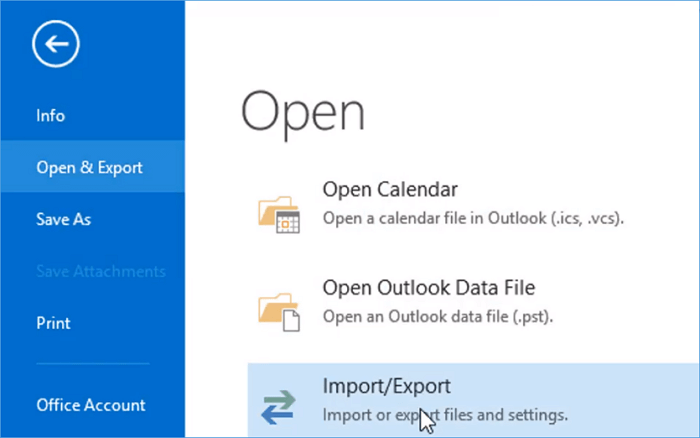
- Tutorial relevan yang mungkin Anda perlukan: Cara memulihkan dan memperbaiki file PSD yang rusak
Pulihkan File PST yang Dihapus dari Versi Sebelumnya
Misalkan Anda telah mengaktifkan Riwayat File atau pencadangan sistem di Windows, Anda dapat memulihkan file PST yang dihapus dari cadangan dan versi sebelumnya.
Langkah 1. Buka Windows Explorer.
Langkah 2. Buka C:\Users\UserName\Documents\Outlook Files .
Langkah 3. Klik kanan File Outlook dan pilih "Pulihkan Versi Sebelumnya". Beralihlah ke tab "Versi Sebelumnya". Lalu, pilih versi yang ingin dipulihkan.
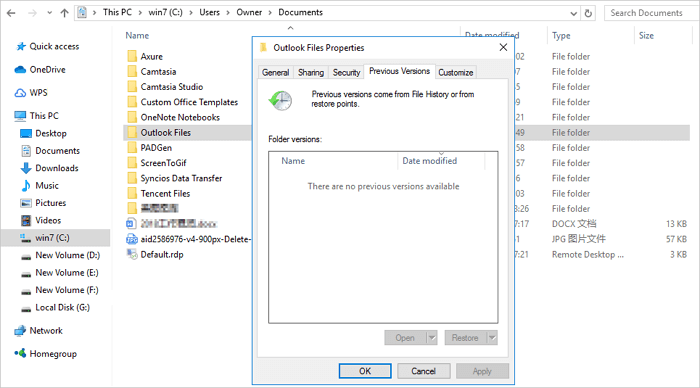
Kata-kata Terakhir
Jika Anda tidak sengaja menghapus file PST Outlook, Anda tidak boleh memadatkan PST atau menyimpan data baru, karena tindakan ini dapat menyebabkan penimpaan. Kemudian, Anda perlu memulihkan file PST yang dihapus melalui cara yang bermanfaat, baik dari cadangan jika diaktifkan atau menggunakan alat pemulihan file EaseUS untuk mendapatkan kembali email dan konten lainnya di Outlook. Semakin cepat Anda melakukan pemulihan, semakin besar kemungkinan pemulihan data.
Tips Bermanfaat untuk Menghindari Kehilangan File PST
Berdasarkan alasan yang mengakibatkan hilangnya data, Anda dapat melakukan hal berikut untuk menghindari hilangnya file PST.
- Cadangkan file penting secara teratur, termasuk file PST dan simpan di hard drive eksternal
- Pindai sistem Anda dengan perangkat lunak antivirus untuk memeriksa dan menghapus virus
- Hati-hati jangan sampai menghapus file secara tidak sengaja
- Hapus menggunakan tombol "Delete" atau klik kanan mouse dengan opsi Delete alih-alih menekan tombol "Shift+Delete"
- Jangan menutup Microsoft Outlook secara tiba-tiba
Artikel Terkait
-
Cara Membatalkan Teks yang Terhapus di PC Windows (2024)
![author icon]() Daisy/2024/09/23
Daisy/2024/09/23
-
Batalkan ESD-USB | Ubah Hard Drive ESD-USB 32GB/Hard Drive Eksternal ke Normal
![author icon]() Cedric/2024/09/10
Cedric/2024/09/10
-
Cara Mengembalikan File yang Terhapus dari Kartu SD dengan Mudah
![author icon]() Daisy/2024/09/10
Daisy/2024/09/10
-
Windows Tidak Dapat Menemukan GPEDIT.MSC di Windows 11/10, Sudah Diperbaiki!
![author icon]() Daisy/2024/09/11
Daisy/2024/09/11